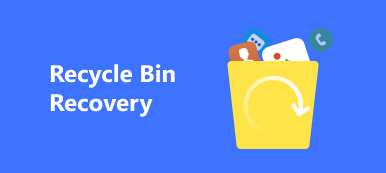"Wird eine Buffalo Data Recovery empfohlen? Als ich gestern meine externe Buffalo-Festplatte an meinen Laptop angeschlossen habe, wurde die Fehlermeldung angezeigt, dass das Laufwerk formatiert werden muss. Formatieren Sie es jetzt. Nach einigen Minuten habe ich das Laufwerk wieder angeschlossen, aber es war nutzlos, ich habe viele offizielle Dokumente auf dieser externen Festplatte von Buffalo gespeichert. Wie kann ich Daten ohne Formatierung wiederherstellen? "
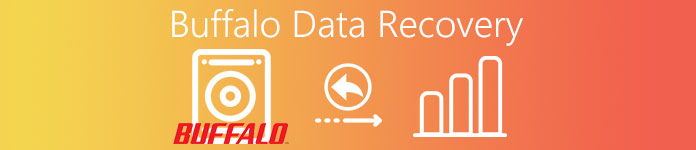
Die externe Festplatte von Buffalo ist ein einfaches, erschwingliches und unglaublich schnelles Speichergerät. Daher nutzen viele Benutzer es, um wichtige Dateien zu sichern und Daten zwischen Computern zu übertragen.
In diesem Tutorial werden wir über die Wiederherstellung von Buffalo-Daten sprechen.
- Teil 1: Datenverlust auf der externen Festplatte von Buffalo
- Teil 2: Best Buffalo Data Recovery
- Teil 3: So erstellen Sie Buffalo Data Recovery
Teil 1: Datenverlust auf der externen Festplatte von Buffalo
In einigen unglücklichen Fällen können einige Benutzer der externen Festplatte von Buffalo zu Datenverlust führen. Die häufigsten Gründe für den Datenverlust auf der externen Festplatte von Buffalo sind:
1. Das Löschen von Dateien von der externen Festplatte oder das versehentliche Formatieren ist der Hauptgrund.
2. In manchen Fällen können durch die Fehlbedienungen Ihre externe Festplatte nicht mehr erreichbar sein und es kann zu erheblichen Datenverlusten kommen, beispielsweise durch wiederholtes Anschließen und Trennen der externen Festplatte von Buffalo an / von Computern.
3. Ähnlich wie bei anderen Festplatten können die fehlerhaften Sektoren oder die Medienbildung auf der externen Festplatte von Buffalo dazu führen, dass auch Daten nicht zugänglich sind.
4. Wenn Sie die externe Festplatte von Buffalo an unsichere oder nicht authentifizierte Geräte anschließen, kann das Gerät beschädigt werden. Darüber hinaus können Viren, Trojaner, Ransomware und andere schädliche Programme Datenverlust auf Ihrem Gerät verursachen.

Teil 2: Best Buffalo Data Recovery
Falls Sie aufgrund eines dieser Szenarien wichtige Daten von der externen Festplatte von Buffalo verloren haben, ist die beste Option für die Datenwiederherstellung von Buffalo die Verwendung einer effizienten Festplattenwiederherstellungssoftware. Was ist die beste Datenwiederherstellungssoftware von Buffalo? Nach unseren Recherchen sollte es mehrere Merkmale enthalten:
1. Einfach zu verwenden. Das beste Buffalo-Datenwiederherstellungs-Tool sollte in der Lage sein, verlorene Dateien mit einem Klick von externen Festplatten zurückzugewinnen, sodass auch Neulinge es in wenigen Sekunden erfassen können.
2. Wiederherstellung von Dateien aus dem Format, Fehlbedienung, versehentliches Löschen, Virenbefall, beschädigte Software usw. auf der externen Festplatte von Buffalo.
3. Unterstützen Sie so viele Datentypen und Formate wie möglich. Es sollte auf allen Bild-, Video-, Audio-, Dokument-, Archiv- und anderen Dateiformaten wie JPG, ICO, PNG, BMP, GIF, PSD, TIFF, RAW, MP4, MP3, WAV, AVI, DOC, ZIP usw. funktionieren .
4. Verlustfreie Erholung. Mit der besten Datenwiederherstellungsanwendung von Buffalo können Benutzer verlorene Daten in Originalzustand, Format und Qualität wiederherstellen.
5. Vorschau zur selektiven Wiederherstellung. Nach dem Scannen können Benutzer alle verlorenen Dateien nach Typen und Formaten anzeigen und entscheiden, alle oder mehrere bestimmte wiederherzustellen.
6. Schneller und leichter. Das beste Buffalo-Datenwiederherstellungstool sollte leichtgewichtig sein und verlorene Dateien schnell und sicher wiederherstellen.
7. Darüber hinaus sollte es mit einer größeren Auswahl an Betriebssystemen und Dateisystemen kompatibel sein, wie z. B. Windows 11/10/8.1/8/Vista/XP, NTFS, FAT16, FAT32, exFAT, EXT usw.
Basierend auf unseren Labortests und Hunderten von Benutzerberichten Apeaksoft Datenwiederherstellung rüstet alle diese Funktionen aus, daher ist es die beste Option, um die Datenwiederherstellung von Buffalo durchzuführen.
Teil 3: So machen Sie Buffalo Data Recovery
Schritt 1: Scannen Sie die gesamte externe Festplatte von Buffalo, um nach verlorenen Daten zu suchen
Wenn Sie die externe Festplatte von Buffalo an Ihren Computer angeschlossen haben, werden Sie feststellen, dass wichtige Dateien durch versehentliches Löschen, Beschädigung des Dateisystems, Viren, unbeabsichtigtes Format oder aus anderen Gründen verschwinden. Laden Sie jetzt die beste Buffalo-Datenwiederherstellungssoftware auf Ihren Computer herunter und installieren Sie sie. Stellen Sie sicher, dass die externe Festplatte angeschlossen bleibt, und starten Sie Buffalo Data Recovery.

In der Hauptoberfläche erhalten Sie zwei Abschnitte, Datentyp und Speicherort. Suchen Sie zunächst den Abschnitt Datentyp und wählen Sie aus, welche Datentypen Sie wiederherstellen möchten, indem Sie die Kontrollkästchen "Bild", "Audio", "Video", "E-Mail", "Dokument" und "Andere" aktivieren. Wechseln Sie dann zum Speicherort und wählen Sie die externe Festplatte von Buffalo im Bereich "Wechseldatenträger" aus. Die Datenwiederherstellung funktioniert automatisch, sobald Sie auf die Schaltfläche Scannen klicken.
Schritt 2: Vorschau vor der externen Festplatte von Buffalo
Nach dem Scannen wird das Ergebnisfenster angezeigt und alle wiederherstellbaren Daten werden nach Kategorien und Formaten sortiert. Klicken Sie beispielsweise in der linken Leiste auf die Option "Bild". Sie sehen mehrere Ordner mit den Namen JPG, ICO, PNG, GIF usw. Öffnen Sie jeden Ordner und Sie können Bilder in Miniaturansichten anzeigen. Darüber hinaus können Sie mit der Funktion "Filter" am oberen Menüband eine einzelne Datei schnell finden. Sie müssen lediglich das Schlüsselwort eingeben und auf die Schaltfläche "Filter" klicken.
Wenn das Standardfenster für Scanergebnisse nicht die Dateien enthält, die Sie wiederherstellen möchten, klicken Sie oben rechts auf die Schaltfläche "Deep Scan". Es dauert länger, die Festplatte gründlich zu scannen und mehr verlorene Daten zu finden.

Schritt 3: Machen Sie Buffalo Data Recovery mit einem Klick
Wenn Sie die gewünschten Dateien gefunden haben, wählen Sie sie aus, indem Sie die entsprechenden Kästchen ankreuzen, oder wählen Sie den gesamten Ordner aus. Klicken Sie dann unten rechts auf die Schaltfläche "Wiederherstellen". Löschen Sie im Popup-Dialogfeld ein Ziel und starten Sie die Wiederherstellung von Buffalo-Daten. Wenn dies erledigt ist, können Sie zum Ziel navigieren und Ihre verlorenen Dateien sollten wiederhergestellt werden. Jetzt können Sie Ihre Dateien wie gewohnt durchsuchen, kopieren, einfügen oder bearbeiten.
Tipps:
1. Sie sollten die wiederhergestellten Dateien besser auf Ihrem Computer oder einem anderen externen Laufwerk speichern, um Datenverlust zu vermeiden.
2.Nicht nur Büffel fahren, können Sie auch Holen Sie sich Daten von Toshiba-Laufwerk, Seagate-Laufwerk, Hitachi-Festplatte usw.

Fazit
In diesem Tutorial haben wir beschrieben, wie Sie die Datenwiederherstellung von Buffalo durchführen. Wenn Sie eine externe Festplatte von Buffalo verwenden, wird unser Guide hilfreich sein. Obwohl die Hardware immer robuster wird, können unsere digitalen Daten aufgrund von Softwareproblemen und Fehlbedienungen leichter verloren gehen.
Zum Beispiel ziehen viele Leute die externe Festplatte von Buffalo direkt von ihrem Computer ab. Das ist nicht nur schädlich für Ihre Daten, sondern auch für Ihr Gerät. Fast alle erfahrenen Benutzer haben auf der externen Festplatte von Buffalo einige Probleme mit Datenverlust festgestellt. Jetzt müssen Sie sich jedoch nicht um dieses Problem kümmern, da Apeaksoft Buffalo Data Recovery verlorene Daten schnell und effektiv zurückbekommen kann.